Τι είναι οι πίνακες ελέγχου και οι αναφορές στο Excel;

Στο Excel, είναι κρίσιμο να κατανοήσουμε τη διαφορά μεταξύ αναφορών και πινάκων εργαλείων για την αποτελεσματική ανάλυση και οπτικοποίηση δεδομένων.
Κάθε φορά που έχετε περισσότερα από δύο στοιχεία για να περιγράψετε στο έγγραφο του Word 2013, σκεφτείτε να δημιουργήσετε μια λίστα. Για να τραβήξετε την προσοχή σε μια τέτοια λίστα, για να την εμφανίσετε από το υπόλοιπο του κειμένου σας, μπορείτε να δοκιμάσετε να βάλετε εσοχές, να κάνετε τις πρώτες λίγες λέξεις έντονες ή να επωφεληθείτε από τις κουκκίδες του Word και τις λειτουργίες αρίθμησης γραμμών.
Στη στοιχειοθεσία, μια κουκκίδα είναι απλώς ένα γραφικό στοιχείο, όπως μια μπάλα ή μια κουκκίδα, που χρησιμοποιείται για την επισήμανση στοιχείων σε μια λίστα. Η λέξη bullet προέρχεται από τη γαλλική λέξη boulette, η οποία έχει να κάνει περισσότερο με το φαγητό παρά με τα στρογγυλά κομμάτια μολύβδου που βγαίνουν γρήγορα από ένα πυροβόλο όπλο, όπως αυτό:
Πάταγος!
Πάταγος!
Πάταγος!
Για να εφαρμόσετε κουκκίδες στο κείμενό σας, επισημάνετε τις παραγράφους που θέλετε να τραβήξετε και επιλέξτε το κουμπί εντολής Κουκκίδες, που βρίσκεται στην ομάδα Παράγραφος της καρτέλας Αρχική σελίδα. Αμέσως, το κείμενό σας δεν είναι μόνο μορφοποιημένο με κουκκίδες, αλλά και εσοχές και είναι καθαρό και τακτοποιημένο.
Μπορείτε να επιλέξετε διαφορετικό στυλ κουκκίδων κάνοντας κλικ στο κουμπί μενού δίπλα στην εντολή Κουκκίδες. Επιλέξτε το νέο σας γραφικό κουκκίδων από τη λίστα που εμφανίζεται ή χρησιμοποιήστε την εντολή Define New Bullet για να ονειρευτείτε το δικό σας στυλ κουκκίδων.
Επειδή η κουκκίδα είναι μορφή παραγράφου, κολλάει στις παραγράφους που πληκτρολογείτε. Για να σταματήσετε τις κουκκίδες, κάντε ξανά κλικ στο κουμπί εντολής Κουκκίδα και αφαιρούνται από τη μορφή παραγράφου.
Οι κουκκίδες μπορούν επίσης να εφαρμοστούν χρησιμοποιώντας την ικανότητα AutoFormat του Word.
Όταν μια λίστα περιέχει στοιχεία που βρίσκονται σε μια συγκεκριμένη σειρά ή που πρέπει να αναφέρονται αλλού, μπορείτε να εφαρμόσετε αριθμούς ή γράμματα ή άλλο τύπο διαδοχικής σήμανσης. Για να το πραγματοποιήσετε, επιλέξτε τις παραγράφους ως μπλοκ και επιλέξτε το κουμπί εντολής Αρίθμηση από την ομάδα Παράγραφος στην καρτέλα Αρχική σελίδα.
Όταν κάνετε κλικ στο κουμπί, κάθε παράγραφος είναι αριθμημένη. Μπορείτε να χρησιμοποιήσετε το μενού του κουμπιού εντολή Αρίθμηση για να επιλέξετε άλλη διαδοχική μορφή, όπως γράμματα ή λατινικούς αριθμούς ή να επιλέξετε ένα συγκεκριμένο στυλ αρίθμησης. Ή όταν καμία από τις προκαθορισμένες μορφές του μενού δεν σας ευχαριστεί, επιλέξτε Ορισμός νέας μορφής αριθμού για να δημιουργήσετε τη δική σας αριθμημένη λίστα.
Η αρίθμηση λίστας είναι μια μορφή παραγράφου. Κολλάει με κάθε διαδοχική παράγραφο που πληκτρολογείτε μέχρι να απενεργοποιήσετε την αρίθμηση.
Για να αφαιρέσετε αριθμούς, απλώς κάντε ξανά κλικ στο κουμπί Αρίθμηση. Αυτή η ενέργεια αφαιρεί την αρίθμηση από τη μορφή παραγράφου.
Μπορείτε επίσης να επιλέξετε την εντολή Κανένα από το μενού του κουμπιού Αρίθμηση για να αφαιρέσετε την αρίθμηση από μία ή περισσότερες παραγράφους.
Μπορείτε να διακόψετε και να συνεχίσετε την αρίθμηση παραγράφων, αλλά είναι δύσκολο: Προσπαθήστε να εφαρμόσετε την αρίθμηση καθώς πληκτρολογείτε παραγράφους. Απλώς πατήστε το πλήκτρο Backspace για να απενεργοποιήσετε την αυτόματη αρίθμηση παραγράφων. Για να συνεχίσετε την αρίθμηση, κάντε ξανά κλικ στο κουμπί εντολής Αρίθμηση και η αρίθμηση της παραγράφου θα πρέπει να συνεχιστεί από εκεί που σταμάτησε.
Το κουμπί Λίστα πολλαπλών επιπέδων, που βρίσκεται στην ομάδα Παράγραφος στην καρτέλα Αρχική σελίδα, χρησιμοποιείται για την αρίθμηση μιας πολυεπίπεδης λίστας, που αποτελείται από υποεπίπεδα και εσοχές. Είναι ένας δύσκολος τύπος λίστας στη δημιουργία, γι' αυτό δώστε προσοχή!
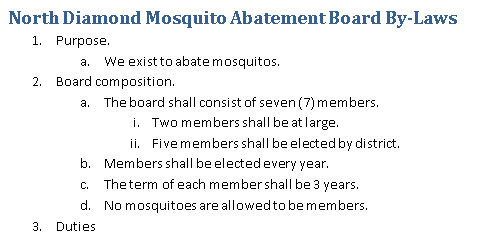
Μπορείτε να δημιουργήσετε μια λίστα πολλών επιπέδων από την αρχή ή μπορείτε να εφαρμόσετε τη μορφή σε ένα επιλεγμένο μπλοκ κειμένου. Το μυστικό είναι να χρησιμοποιήσετε τα πλήκτρα Tab και Shift+Tab στην αρχή της παραγράφου για να ανακατέψετε τις παραγράφους όλο και χαμηλότερα στην ιεραρχία της λίστας πολλαπλών επιπέδων. Δουλεύει κάπως έτσι:
Πατήστε το πλήκτρο Tab στην αρχή μιας παραγράφου για να εισάγετε την παράγραφο σε βαθύτερο επίπεδο στη μορφή λίστας πολλαπλών επιπέδων.
Πατήστε το συνδυασμό πλήκτρων Shift+Tab στην αρχή μιας παραγράφου για να αφαιρέσετε μια παράγραφο σε υψηλότερο επίπεδο στη μορφή λίστας πολλαπλών επιπέδων.
Πατήστε το πλήκτρο Enter δύο φορές για να τερματίσετε τη λίστα.
Στο Excel, είναι κρίσιμο να κατανοήσουμε τη διαφορά μεταξύ αναφορών και πινάκων εργαλείων για την αποτελεσματική ανάλυση και οπτικοποίηση δεδομένων.
Ανακαλύψτε πότε να χρησιμοποιήσετε το OneDrive για επιχειρήσεις και πώς μπορείτε να επωφεληθείτε από τον αποθηκευτικό χώρο των 1 TB.
Ο υπολογισμός του αριθμού ημερών μεταξύ δύο ημερομηνιών είναι κρίσιμος στον επιχειρηματικό κόσμο. Μάθετε πώς να χρησιμοποιείτε τις συναρτήσεις DATEDIF και NETWORKDAYS στο Excel για ακριβείς υπολογισμούς.
Ανακαλύψτε πώς να ανανεώσετε γρήγορα τα δεδομένα του συγκεντρωτικού πίνακα στο Excel με τέσσερις αποτελεσματικές μεθόδους.
Μάθετε πώς μπορείτε να χρησιμοποιήσετε μια μακροεντολή Excel για να αποκρύψετε όλα τα ανενεργά φύλλα εργασίας, βελτιώνοντας την οργάνωση του βιβλίου εργασίας σας.
Ανακαλύψτε τις Ιδιότητες πεδίου MS Access για να μειώσετε τα λάθη κατά την εισαγωγή δεδομένων και να διασφαλίσετε την ακριβή καταχώρηση πληροφοριών.
Ανακαλύψτε πώς να χρησιμοποιήσετε το εργαλείο αυτόματης σύνοψης στο Word 2003 για να συνοψίσετε εγγραφές γρήγορα και αποτελεσματικά.
Η συνάρτηση PROB στο Excel επιτρέπει στους χρήστες να υπολογίζουν πιθανότητες με βάση δεδομένα και πιθανότητες σχέσης, ιδανική για στατιστική ανάλυση.
Ανακαλύψτε τι σημαίνουν τα μηνύματα σφάλματος του Solver στο Excel και πώς να τα επιλύσετε, βελτιστοποιώντας τις εργασίες σας αποτελεσματικά.
Η συνάρτηση FREQUENCY στο Excel μετράει τις τιμές σε έναν πίνακα που εμπίπτουν σε ένα εύρος ή bin. Μάθετε πώς να την χρησιμοποιείτε για την κατανομή συχνότητας.





